スプレッドシートのシートコピーとは、既存のシートを複製することです。
これにより、元のシートのデータや書式設定を保持したまま、新しいシートを作成することができます。

シートコピーは、データのバックアップや複数のシートを比較する場合など、さまざまな用途で活用されます。
スプレッドシートのシート複製方法
Google スプレッドシートでは、シートコピーを簡単に行うことができます。
以下に手順を示します。
①コピーしたいシートを選択します。
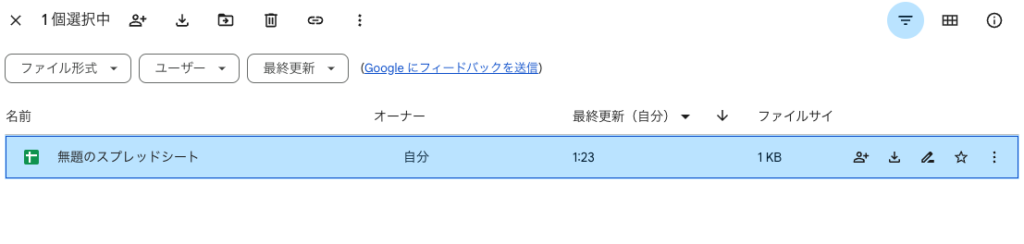
②メニューバーから「ファイル」を選択し、「コピーを作成」をクリックします。
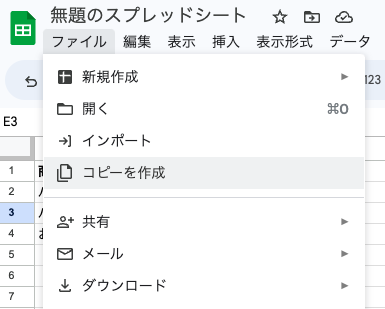
③コピーしたいシートの名前を入力し、「コピーを作成」をクリックします。
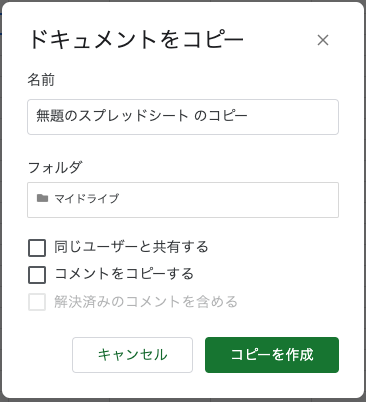
これで、指定したシートが複製され、新しいシートが作成されます。
新しいシートには、元のシートと同じデータや書式設定が反映されます。
複数のシートを一度にコピーする方法
①コピー元となるシートを選択します。
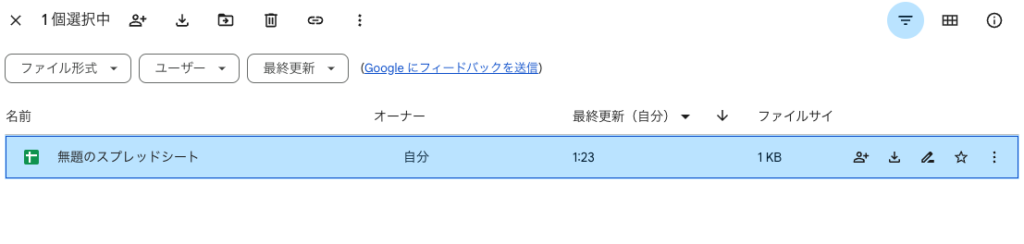
②シート名の右クリックし、コンテキストメニューから「コピーを作成」を選択します。
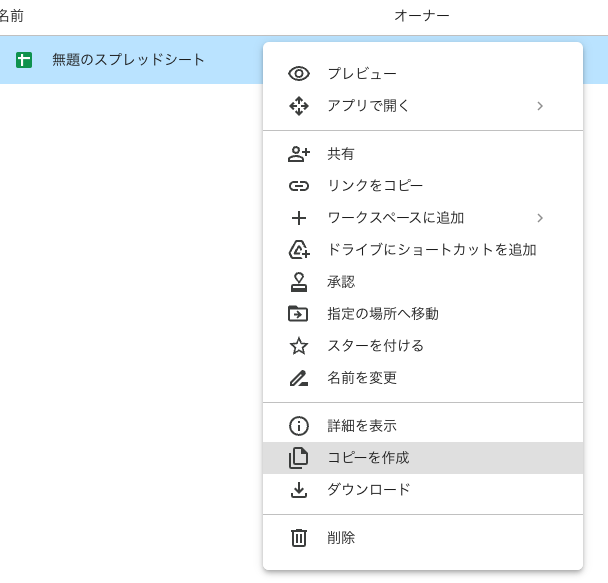
③コピー元のシートと同じ名前のシートが作成されます。
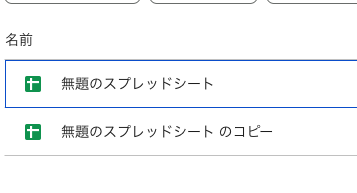
④コピー元のシートを選択した状態で、Shift キーを押しながら他のシートを選択します。
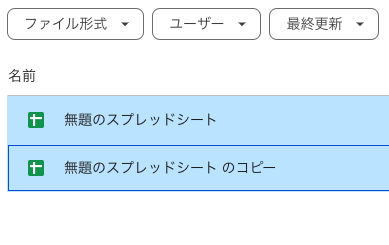
⑤選択した複数のシートを右クリックし、コンテキストメニューから「コピーを作成」を選択します。
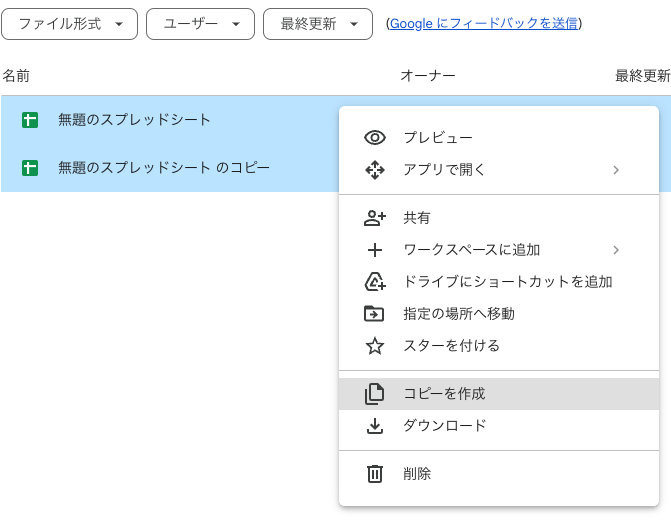
⑥選択した複数のシートがコピーされ、新しいシートが作成されます。
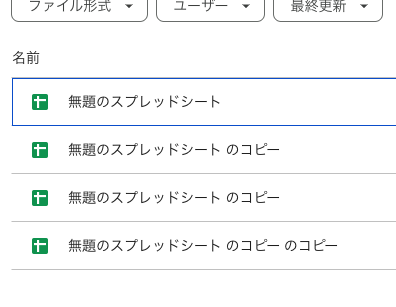
別のスプレッドシートにシートをコピーする方法
スプレッドシートのシートを別のスプレッドシートにコピーすることも可能です。
これは、データの共有や別のプロジェクトでの利用などに便利です。
以下の手順を参考にしてください。
①コピー元のスプレッドシートを開きます。
②コピーしたいシートのタブを右クリックし、「別のワークブックにコピー」を選択します。
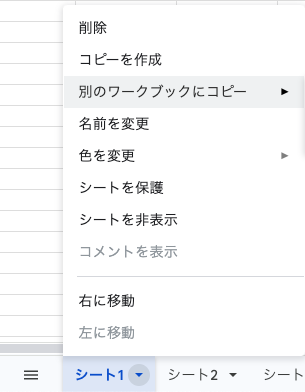
③「シートを新しいスプレッドシート」ダイアログが表示されます。
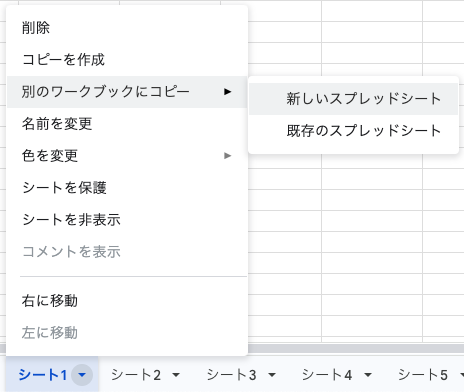
④「新しいスプレッドシート」を選択すると「シートをコピーしました」とダイアログが表示されるので「OK」をクリックします。
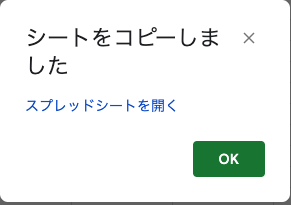
⑤選択したシートが新しいスプレッドシートにコピーされます。
注意点とベストプラクティス

シートコピーを行う際には、いくつかの注意点があります。
例えば、元のシートとコピー先のシートのデータ整合性を確認することや、関連するセル参照や数式の修正が必要な場合があります。
また、シートコピーによってスプレッドシートの容量が増えるため、ストレージの使用状況にも注意が必要です。ベストプラクティスとしては、定期的なバックアップやシートの整理、必要なシートのみをコピーするなどがあります。
スプレッドシート複製方法!まとめ
スプレッドシートのシートコピーは、データ管理や分析において非常に役立つ機能です。
本記事では、Google スプレッドシートにおけるシートコピーの手法や応用技、注意点とベストプラクティスについて解説しました。

シートコピーをうまく活用して、効率的な作業を行いましょう。



コメント